TikTok은 최근 몇 년 동안 소셜 공유 공간을 장악했습니다. 하지만 틱톡의 동영상 배경음악 제한으로 인해 많은 분들이 불만을 가지셨을텐데요. TikTok 라이브러리에 있는 노래가 자신의 감정을 요점까지 표현하지 못하는 것이 실망스러울 수도 있습니다. 따라서 TikTok 비디오에서 유행하고 관련성이 높은 음악을 사용하는 것이 그 어느 때보다 중요해졌습니다. 이는 특히 Apple Music 사용자의 경우에 해당됩니다. Apple Music은 대규모 온라인 음악을 듣기 위해 가장 좋아하는 앱일 수 있기 때문입니다. 그런데 TikTok에서 Apple Music을 사용할 수 있나요? 이 기사에서는 몇 가지 간단한 단계를 통해 TikTok에 Apple Music을 추가하는 방법을 설명합니다.
1부. TikTok에서 Apple Music을 사용할 수 있나요?
2022년에 TikTok은 플랫폼에서 편집된 동영상에 음악을 가져오는 것에 대한 정책을 개정했습니다. 이제 사용자는 Apple Music 계정을 TikTok과 연결하여 재생 목록에서 구입한 노래를 사용할 수 있습니다. 따라서 사용자는 자신이 좋아하는 배경 음악으로 콘텐츠 제작의 새로운 가능성을 열 수 있습니다.
2부. TikTok을 사용하여 TikTok에 Apple Music을 추가하는 방법
수백만 곡의 노래 덕분에 Apple Music은 TikTok 콘텐츠 제작자가 동영상에 노래를 사용할 수 있는 훌륭한 선택입니다. TikTok 앱을 통해 Apple Music과 TikTok 간의 연결을 직접 활성화할 수 있습니다. TikTok에서 Apple Music을 사용하는 방법을 알아보려면 아래 단계를 따르세요.
1 단계 TikTok 앱에서 프로필 안내
2 단계 그런 다음 오른쪽 상단의 세 줄 아이콘을 탭한 다음 기어 아이콘을 탭하여 엽니다. 개인 정보 및 설정
3 단계 탭 접근 용이성 옵션 및 Apple 뮤직에 연결. Apple Music 계정을 TikTok과 연결하려면 로그인 및 확인 창을 진행하세요.
4 단계 그런 다음 탭할 수 있습니다. 소리 추가 TikTok에서 비디오 녹화를 시작할 때 Apple Music을 추가하려면.
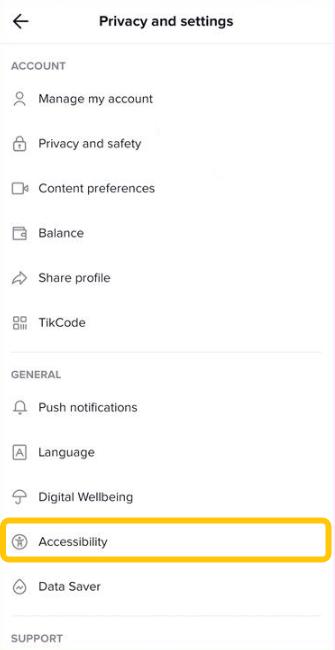
3부. 설정 앱을 사용하여 TikTok에 Apple Music을 추가하는 방법
iOS 사용자의 경우 설정 앱을 통해 Apple Music과 TikTok을 간단히 연결한 다음 TikTok 비디오에서 Apple Music을 자유롭게 사용할 수도 있습니다. 이 작업은 매우 쉬운 작업이며 몇 번만 탭하면 됩니다. 수행 방법은 다음과 같습니다.
1 단계 내장된 파일을 열어보세요 설정 홈 화면이나 iOS 기기의 앱 라이브러리에서 앱을 다운로드하세요.
2 단계 설정 앱에서 틱톡 서비스 응용 프로그램.
3 단계 가볍게 두드리다 미디어 및 애플 뮤직 Apple Music 계정에 대한 TikTok 액세스를 활성화하는 옵션입니다.
4 단계 TikTok으로 이동하여 +를 탭하여 새 비디오 녹화를 시작하세요. 수도꼭지 소리 추가 TikTok에 Apple Music을 추가하려면
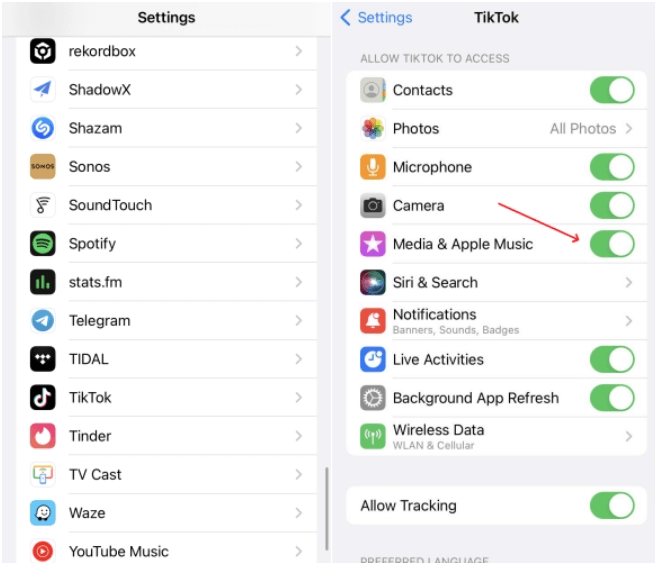
4부. TikTok에 Apple Music을 추가하는 방법 [최고의 솔루션]
위의 방법은 Apple Music을 TikTok에 추가하는 것이 매우 간단합니다. 그러나 어느 날 협력이 종료되면 Apple Music의 노래를 TikTok에 자유롭게 추가하지 못할 수도 있습니다. 다음과 같은 전문적인 타사 소프트웨어가 있는 곳입니다. TuneFab 애플 뮤직 변환기 활용될 수 있습니다. 그것은 가능하다 Apple 음악에서 DRM 제거하기 , AAC, FLAC 및 MP3를 포함한 다양한 형식으로 이러한 파일을 로컬 저장소에 원활하게 다운로드합니다. 그러면 사용자는 언제든지 Apple Music 노래를 TikTok이나 iOS의 다른 앱으로 가져올 수 있습니다.
TuneFab 애플 뮤직 변환기의 주요 특징
● FLAC, WAV, M4A, MP3를 포함한 표준 형식 지원
● 5배 빠른 일괄 오디오 변환
● ID3 및 메타태그 보존
● 개별 오디오 파일에 대한 조정 옵션
● 세련되고 사용하기 쉬운 인터페이스
● 로컬 저장소에 파일을 저장하고 다른 앱에서 사용하는 기능
● Windows와 macOS 모두에서 실행됩니다.
TuneFab Apple Music Converter를 시작하는 것은 매우 쉽습니다. 이 소프트웨어를 사용하여 Apple 음악 노래를 TikTok으로 변환하고 가져오는 방법은 다음과 같습니다.
1 단계 설치 및 실행 앱. 웹 플레이어를 열 것인지 묻는 시작 화면이 표시됩니다. 딸깍 하는 소리 웹 플레이어를 엽니다.

2 단계 웹 플레이어가 열리면 로그인 버튼을 눌러 웹 플레이어에서 Apple ID에 로그인하세요.

3 단계 머리로 설정 > 기본 설정 원하는 대로 파일 옵션을 조정할 수 있습니다. 선택 위치 이 파일을 컴퓨터에 저장할 위치를 선택하세요. 출력 기본 설정을 변경할 수도 있습니다. 형식, 비트 전송률 등 완료되면 저장합니다.

4 단계 노래를 선택하고 선택 막대가 있는 앱 오른쪽으로 드래그하세요. 더 많은 노래를 원하는 대로 끌어서 놓으세요.

5 단계 선택이 완료되면 클릭하세요. 모두 변환. 그 후, 끝마친 컴퓨터에서 변환된 미디어를 찾으려면

6 단계 모바일 장치와 컴퓨터를 연결하고 변환된 Apple Music 파일을 컴퓨터에서 장치 저장소로 복사합니다.
7 단계 TikTok 앱을 실행하고 "+" 버튼을 눌러 비디오 제작 모드로 들어갑니다.
8 단계 이제 탭하세요. 사운드 추가> 귀하의 사운드.
9 단계 옵션을 탭하여 로컬 사운드 가져오기 귀하의 기기에서 변환된 Apple Music 파일에 접근하려면 TikTok 비디오에서 가져오려는 Apple Music을 선택하십시오.
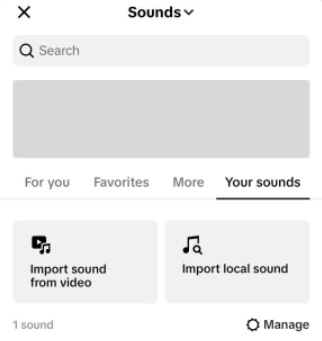
위의 단계를 따르면 제한 없이 Apple Music을 TikTok에 쉽게 추가할 수 있습니다. Apple Music을 컴퓨터에 영구적으로 저장. 더욱이, 이 변환기의 세련된 인터페이스와 스마트한 디자인은 전체 프로세스를 쉽게 만듭니다. 변환된 파일을 TikTok에서 사용할 수 있을 뿐만 아니라 비디오 편집 프로젝트를 위해 다른 소프트웨어로 가져올 수도 있습니다.
히프 라인
TikTok과 Apple Music은 소셜 미디어 및 음악 산업의 주요 플레이어입니다. 이 기사에서는 TikTok에 Apple Music을 추가하는 방법을 설명합니다. 공식적인 방법 외에도TuneFab 애플 뮤직 변환기 또한 콘텐츠 편집을 위해 이 두 플랫폼을 모두 사용할 수 있도록 도와주는 편리한 도구입니다. 이 강력한 변환기를 사용하면 TikTok 프로젝트에 DRM 없는 노래를 쉽게 가져오고 편집할 수 있습니다. 이 노래를 다른 앱과 함께 사용하거나 컴퓨터에 영원히 보관할 수도 있습니다!












